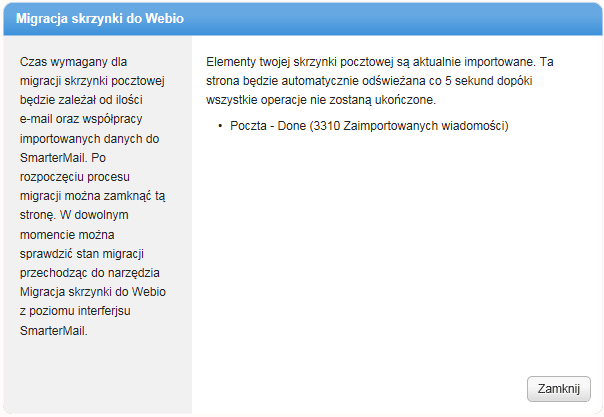Narzędzie migracji skrzynki pocztowej umożliwia zaimportowanie wiadomości, kontaktów, kalendarzy, zadań i notatek ze skrzynki pocztowej od innego dostawcy usługi poczty. Może to być również inne konto pocztowe na serwerze Webio. Do wyboru jest wiele predefiniowanych typów kont, jeżeli dostawca poczty nie znajduje się na liście, wystarczy wybrać 'Inne'.
Podczas migracji skrzynki użytkownik może zachować lub usunąć dotychczasowe elementy skrzynki pocztowej SmarterMail (pocztę kontakty, kalendarz, zadania, notatki).
Zalogować się do Poczty Webio.
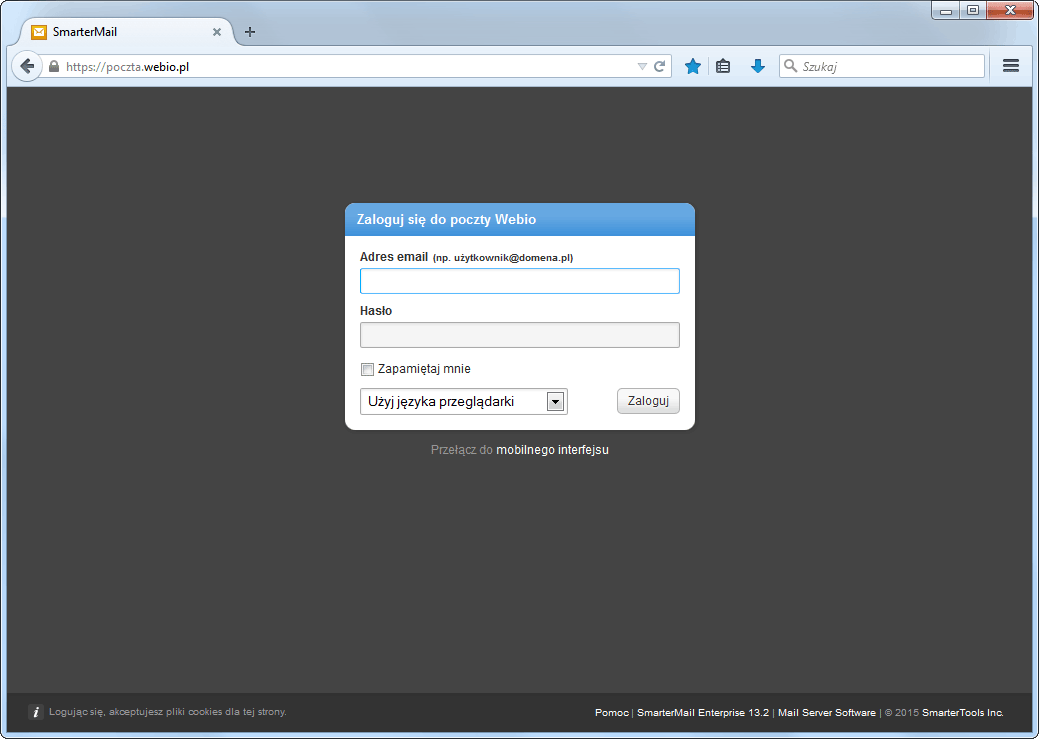
W menu umieszczonym w lewej części ekranu, kliknąć Ustawienia (ikona z dwoma kołami zębatymi). Kliknąć kolejno Moje ustawienia → Ustawienia zaawansowane → Migracja skrzynki do Webio.
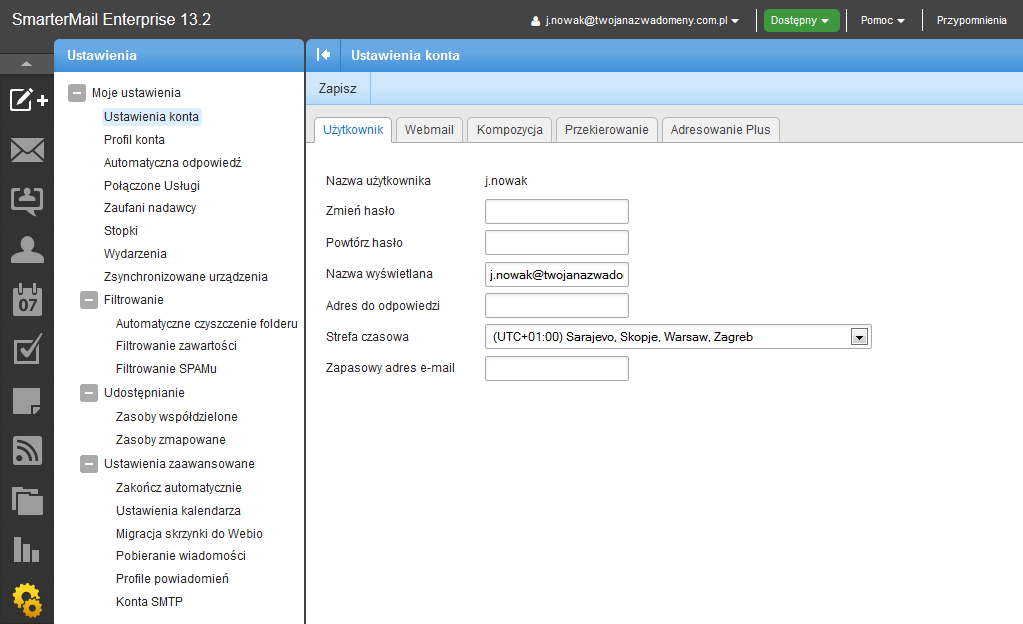
Z rozwijanej listy wybrać Typ konta:
- Exchange 2007 SP1 lub późniejsza.
- Inna wersja Exchange,
- Gmail,
- Yahoo! Mail Plus,
- Zimbra,
- Open-Xchange,
- Kerio,
- CommuniGate,
- IceWarp,
- Mdaemon,
- IMail,
- MailEnable,
- Inne.
Po zaznaczeniu opcji Usuń istniejące elementy skrzynki SmarterMail zostanie usunięta poczta, kontakty, notatki, zadania, wpisy z kalendarza. Kliknąć Dalej.
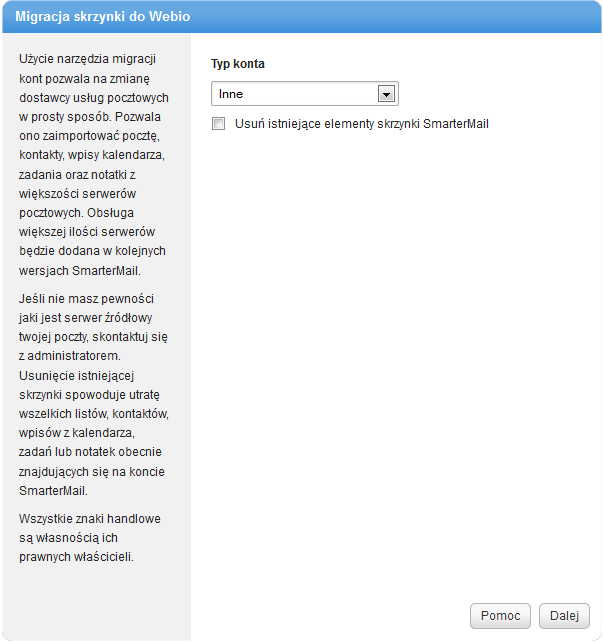
Wybrać elementy do zaimportowania, kliknąć Dalej.
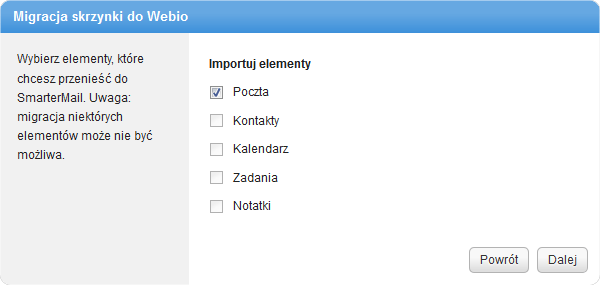
Skonfigurować ustawienia konta pocztowego, z którego następuje migracja. Kliknąć Sprawdź połączenie.
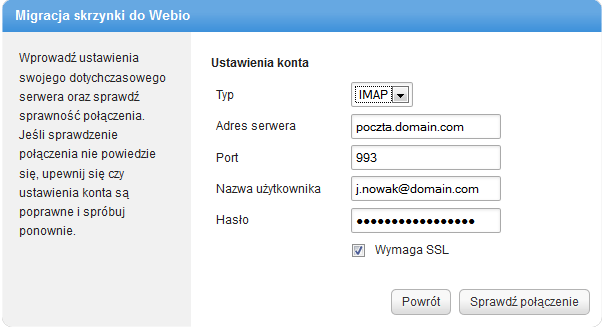
W przypadku pomyślnego testu połączenia, kliknąć Dalej. W przeciwnym wypadku wprowadzić wymagane ustawienia ponownie.
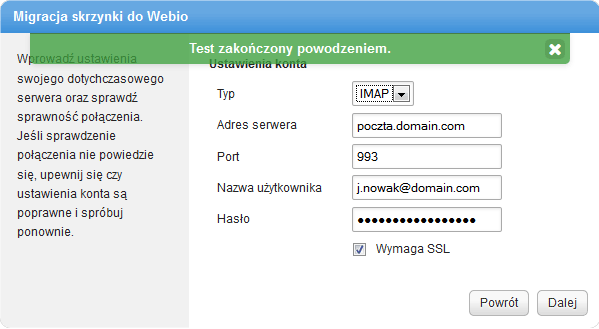
Czas tego procesu jest uzależniony od ilości importowanych elementów. Podczas importowania, można zamknąć okno i w dowolnym momencie powrócić do tego widok, ponieważ importowanie działa w tle. Jeśli w pierwszym kroku wybrano opcję Usuń istniejące elementy skrzynki SmarterMail, wyświetli się ostrzeżenie o usunięciu. Kliknąć Rozpocznij.
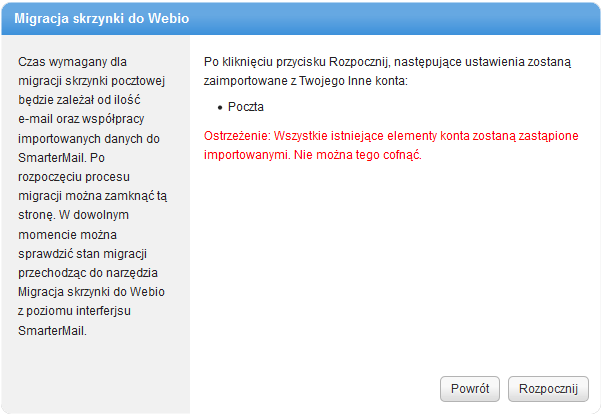
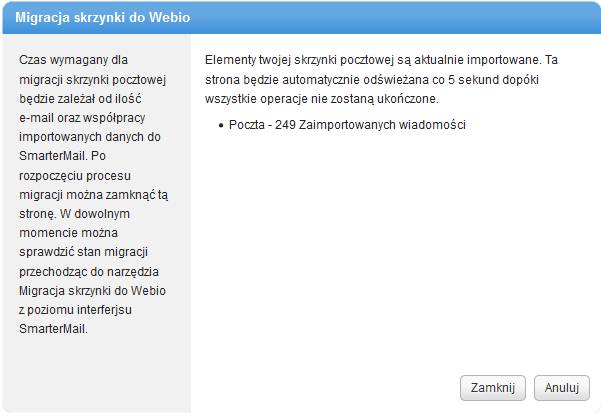
Po zakończonym procesie kliknąć Zamknij.